发布时间:2020-10-23 09: 40: 44
搭配使用Folx专业版的智能速控与任务计划功能,用户可以实现更加自动化、智能化的下载功能。通过使用任务计划功能,用户以时间表的方式安排Folx的下载任务;而智能速控的功能又能确保用户在下载的同时,有足够的带宽资源可以使用。接下来,大家一起来看看怎么操作吧。
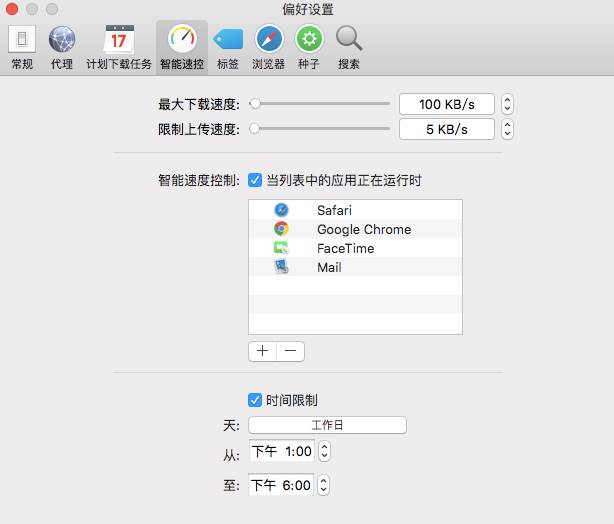
一、设置任务计划
首先,我们需要打开Folx的任务计划面板(Folx菜单-偏好设置-计划下载任务),以时间表的方式安排任务计划。
小编以工作日的时间安排为例,制作了如图2所示的任务计划表。该计划表制定了周一到周五,早上9点-下午6点的任务下载安排,除此以外的时间均不安排任务,适合仅在办公时间使用电脑的用户使用。
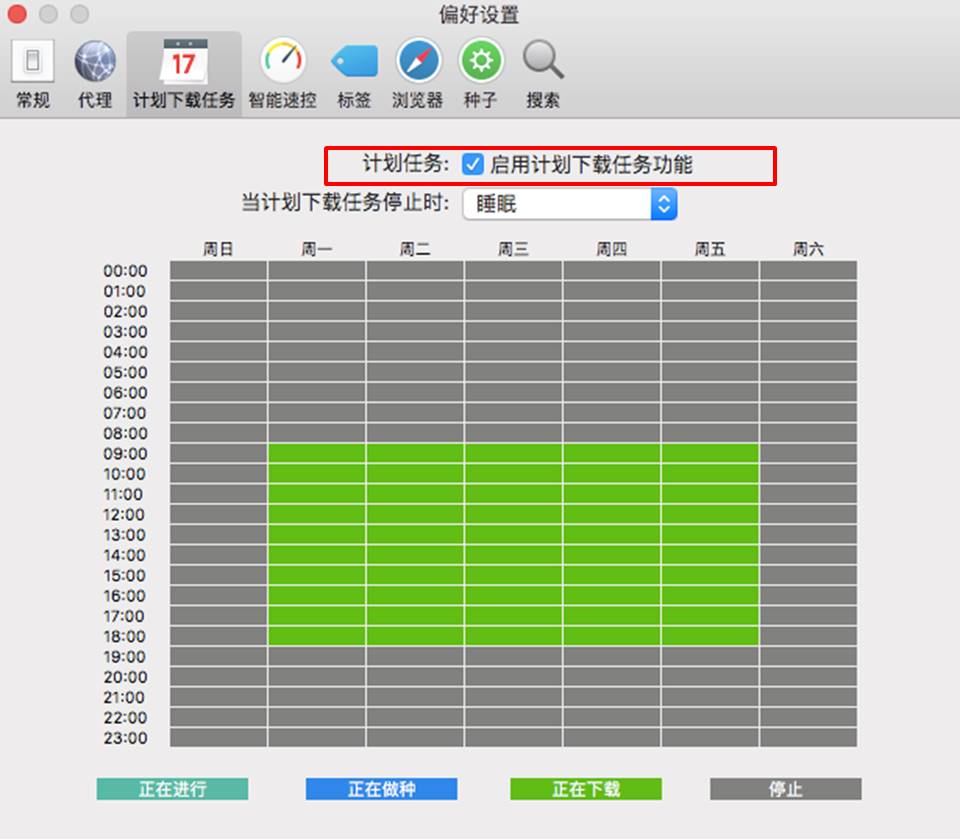
二、设置智能速控
完成了任务计划安排后,我们需要对上传、下载速度作一些限制,确保其他应用程序在下载过程中也能正常使用。打开Folx的智能速控功能面板(Folx菜单-偏好设置-智能速控),将最大下载速度限制为100KB/s,上传速度保持默认的5KB/s。
接着,我们需要将时间限制与任务计划同步,如图3所示,勾选“时间限制”选项,将时间设定为工作日的早上9点-下午6点。
然后再勾选“当列表中的应用正在运行时”选项,并将一些需要确保足够带宽资源的程序添加到列表中。

然后,打开Folx下载列表,单击列表左下角的“无限制”按钮,在其弹出的菜单中选择“智能速度调整”,即可启用智能速控功能。
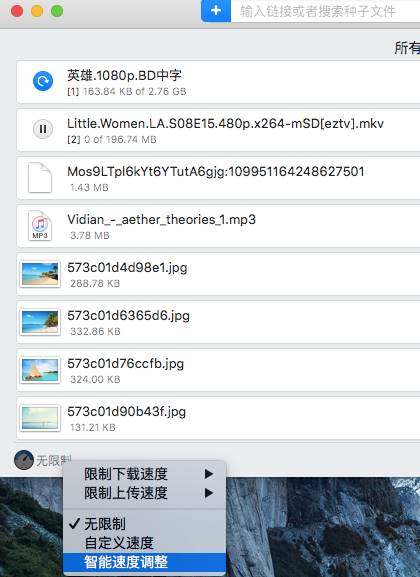
三、应用效果
完成以上设置后,Folx就会在指定的时间内自动开启任务下载。当用户使用指定的程序,如FaceTime时,Folx会自动开启速度限制,将下载速度控制在100KB/s以内,确保FaceTime的通话畅通。
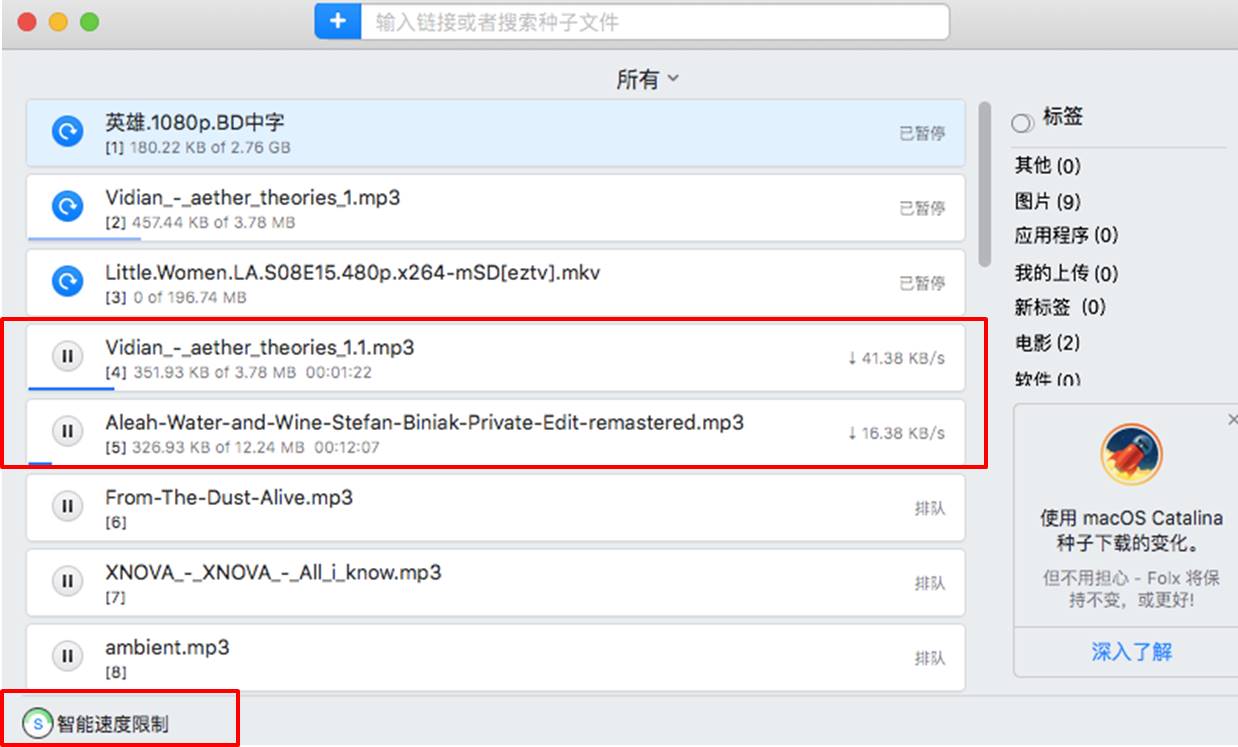
以上就是搭配使用Folx专业版的智能速控与计划功能的方法介绍。这两项专业版功能可帮助用户进行更加自动化的任务下载。如果您也想体验这两项功能,可以前往购买页进行folx专业版激活。
展开阅读全文
︾
读者也喜欢这些内容:

Folx激活换机教程
Folx 是一款专业的Mac下载工具、BT下载器。它提供了方便的下载管理,灵活的设置等。Folx 具有一个独特的系统来分类和保留下载的内容。下面带大家了解一下Folx如何激活。...
阅读全文 >

苹果下载工具哪个软件好 苹果怎么下载电影资源
苹果电脑是否只能下载app store的资源?其实不然,拥有一款苹果下载工具,就能像windows系统那样,自由地下载网络上的资源。那么,苹果下载工具哪个软件好,苹果怎么下载电影资源?今天就让我们详细来探究一下吧。...
阅读全文 >

苹果电脑下载软件无法打开 mac下载工具推荐
苹果电脑下载软件无法打开,可能与软件安装错误或苹果的安全设置引起的,对于来源不明的软件,苹果可能会禁止其启用,因此,建议使用来源可靠的软件。...
阅读全文 >
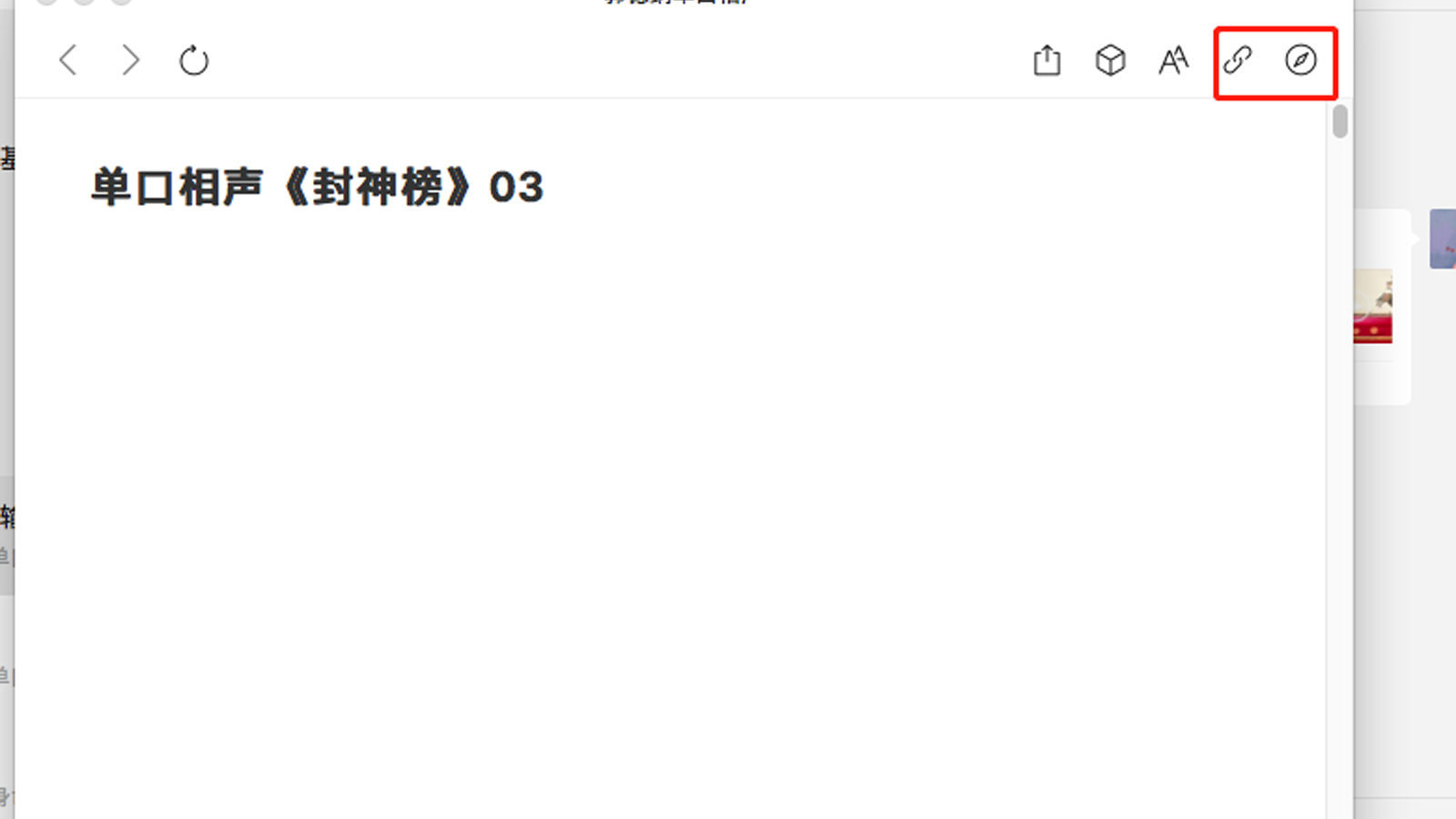
如何使用Folx下载微信公众号音频
做自媒体工作获取资源是非常重要的环节,现在可以获取资源的渠道也非常多,如微信公众号。如今许多公众号不仅发布图文信息,也有视频或音频内容。当需要公众号音频资料时,便可以使用Folx下载。...
阅读全文 >